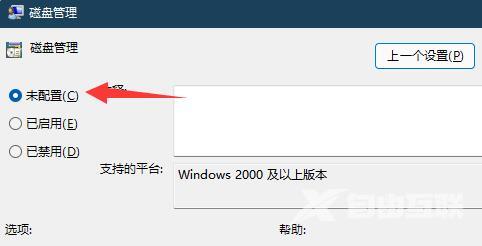windows系统的磁盘管理功能,可以帮助用户更加便捷的管理电脑磁盘,最近有win11系统的用户在询问,电脑的磁盘管理功能无法打开,没办法正常对电脑进行操作该怎么办,本期自由互联
windows系统的磁盘管理功能,可以帮助用户更加便捷的管理电脑磁盘,最近有win11系统的用户在询问,电脑的磁盘管理功能无法打开,没办法正常对电脑进行操作该怎么办,本期自由互联小编整理了win11系统磁盘管理功能无法正常使用的具体解决办法,在被困扰的用户快来看看吧。
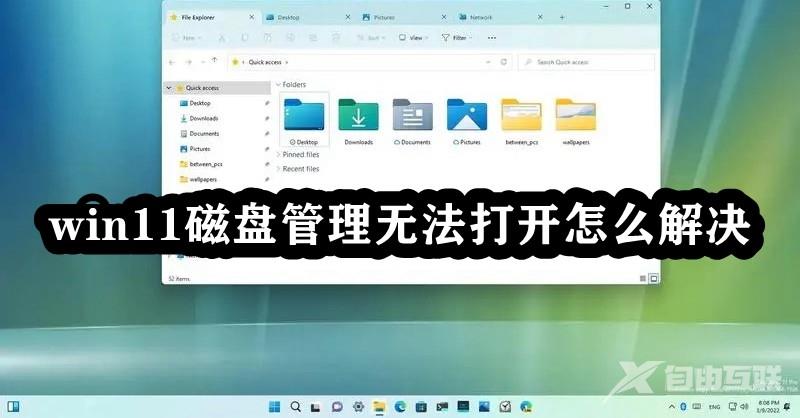
1、首先按下键盘上的“Win+R”打开运行。
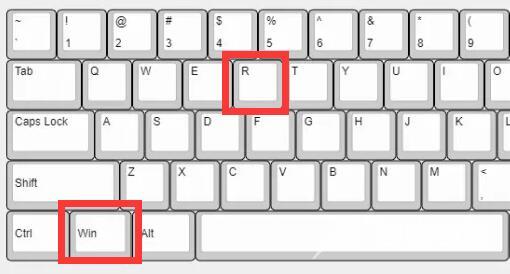
2、然后输入“gpedit.msc”并回车打开组策略。
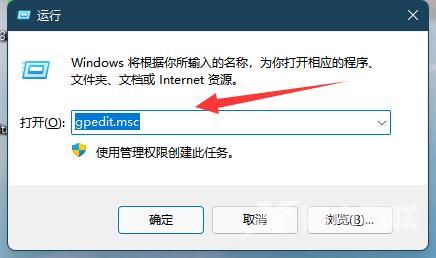
3、接着进入左边“用户配置”-“管理模板”-“windows组件”
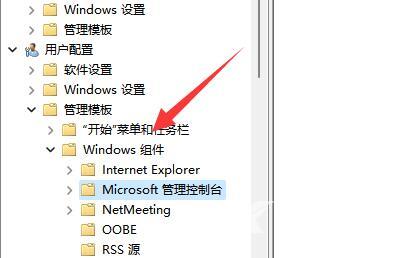
4、再点开“Microsoft管理控制台”下的“受限的/许可的管理单元”
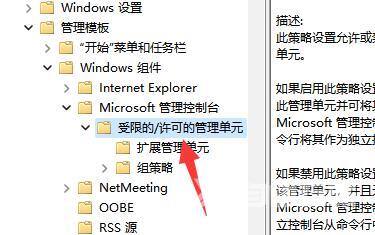
5、随后双击打开其中的“磁盘管理”选项。
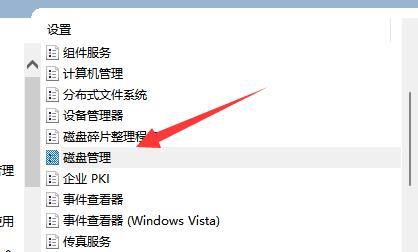
6、最后将他改成“未配置”并确定保存就可以了。